Opcje modyfikacji dostępne w zależności od typu obiektu
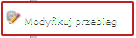
Po wyborze narzędzia, użytkownik ma możliwość zmiany położenia szkicu, poprzez przesunięcie punktu lub centrum etykiety w dowolne miejsce.
|

NAZWA OPCJI
|
OPIS
|
GRAFICZNE PRZEDSTAWIENIE
|
Ogranicz do obszaru
|
Opcje powodująca wybranie i wycięcie części linii za pomocą nowo narysowanego poligonu.
Po wyborze narzędzia, należy nanieść poligon na szkic, dwukrotne kliknięcie powoduje zakończenie procesu wyboru. Efektem jest zachowanie części linii, która znalazła się w obrębie nanoszonego poligonu.
|
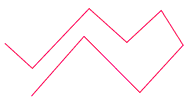
ryc.1. - Linia przed ograniczeniem
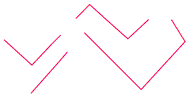
ryc.2. - Linia po dokonaniu ograniczenia poligonem
|
Modyfikuj przebieg
|
Po wyborze narzędzia możliwe jest przenoszenie kursorem myszy punktu załamania linii w dowolnie wybrane miejsce.
Modyfikacja punktu o jasnej barwie powoduje powstanie nowego wierzchołka w jego miejscu oraz dodanie dwóch punktów pośrednich pomiędzy nowo powstałym wierzchołkiem a istniejącymi wcześniej.
Modyfikacja wierzchołka o szarej barwie nie powoduje powstania nowych węzłów, jedynie umożliwia zmianę jego położenia.
|
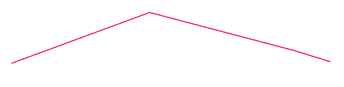
ryc.1.Naniesiona linia
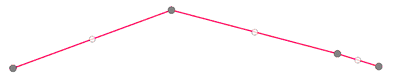
ryc.2.Linia po wyborze narzędzia
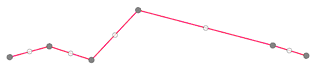
ryc.3.Linia po modyfikacji przebiegu
|
Rozetnij
|
Umożliwia rozcięcie linii na części za pomocą nowo narysowanej linii. Po wybraniu narzędzia należy nanieść linię rozcinającą na szkic, dwukrotne kliknięcie powoduje zakończenie rysowania i rozcięcie linii na części. Na liście składowej szkicu pojawi się kolejny obiekt.
|
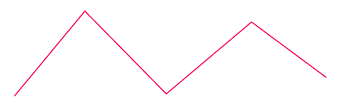
ryc.1. Naniesiona linia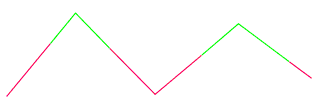
ryc.2. Linia po rozcięciu = powstanie kilku linii
|
Oblicz długość linii
|
Po wyborze narzędzia następuje wyświetlenie długości obiektu, nowym okienku aplikacji
|
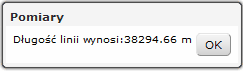
|
|

NAZWA OPCJI
|
OPIS
|
GRAFICZNE PRZEDSTAWIENIE
|
Wytnij
|
Narzędzie umożliwia wycięcie części poligonu za pomocą nowo narysowanego poligonu.
Po wyborze narzędzia należy nanieść poligon na szkic, zaznaczając wierzchołki poligonu, dwukrotne kliknięcie powoduje zakończenie rysowania poligonu i wycięcie części poligonu.
|
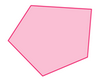
ryc.1.Naniesienie poligonu

ryc.2. poligon po dokonaniu wycięcia
|
Ogranicz do obszaru
|
Narzędzie umożliwiające ograniczenie powierzchni poligonu za pomocą nowo narysowanego poligonu.
Po wyborze narzędzia, należy nanieść poligon na szkic, dwukrotne kliknięcie powoduje zakończenie procesu wyboru. Efektem jest zachowanie części poligonu, która znalazła się wewnątrz nanoszonego (drugiego) poligonu.
|
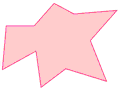
ryc.1. - Poligon przed ograniczeniem
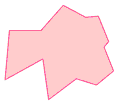
ryc.2. - Poligon po dokonaniu ograniczenia
|
Modyfikuj przebieg
|
Po wyborze narzędzia możliwe jest przenoszenie kursorem myszy wierzchołka poligonu w dowolnie wybrane miejsce.
Modyfikacja białego wierzchołka powoduje powstanie nowego wierzchołka w jego miejscu oraz dodanie dwóch punktów pośrednich pomiędzy nowo powstałym wierzchołkiem a istniejącymi wcześniej.
Modyfikacja wierzchołka szarego nie powoduje powstanie nowych węzłów, umożliwia jedynie zmianę jego położenia.
|
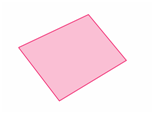
ryc.1.Naniesiony poligon
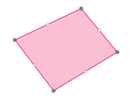
ryc.2.Poligon po wyborze narzędzia
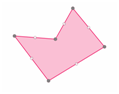
ryc.3.Poligon po modyfikacji przebiegu
|
Rozetnij
|
Narzędzie umożliwia rozcięcie poligonu na części za pomocą nowo narysowanej linii.
Po wybraniu narzędzia należy nanieść linię na szkic, zaznaczając miejsca załamania linii, dwukrotne kliknięcie powoduje zakończenie linii i rozcięcie poligonu na części.
|
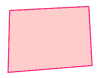
ryc.1. Naniesiony poligon
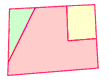
ryc.2. Poligon po rozcięciu = powstanie kilku poligonów
|
Oblicz powierzchnię
|
Po wyborze narzędzia następuje wyświetlenie długości linii obiektu, w nowym oknie aplikacji
|
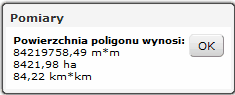
|
Dodaj punkt
|
Narzędzie dodawania, do wcześniej utworzonego poligonu, punktu o znanych współrzędnych.
Możliwość doboru układu, w jakim zostaną dodane współrzędne punktu.
|
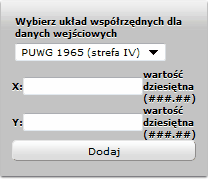
|
|








